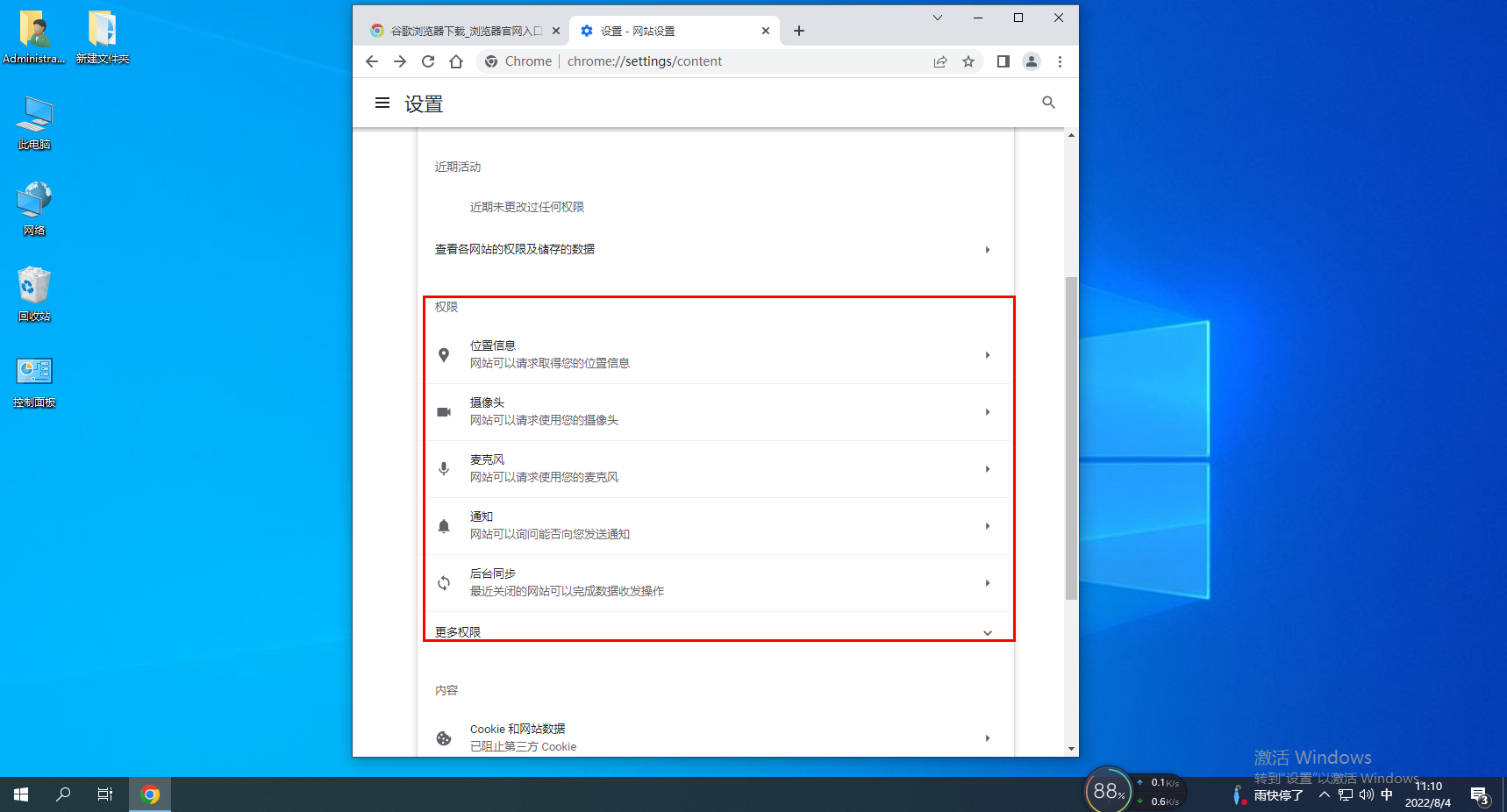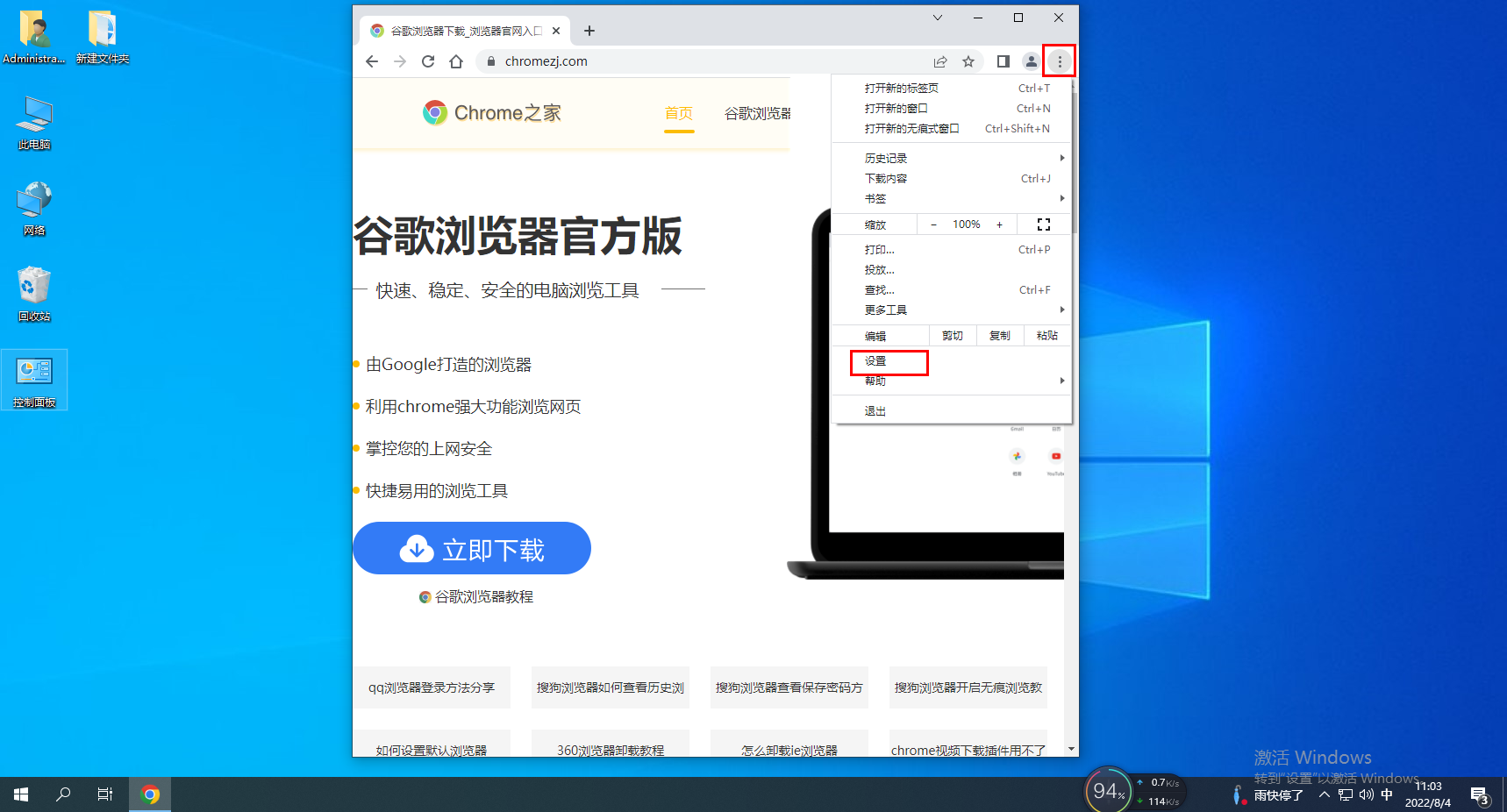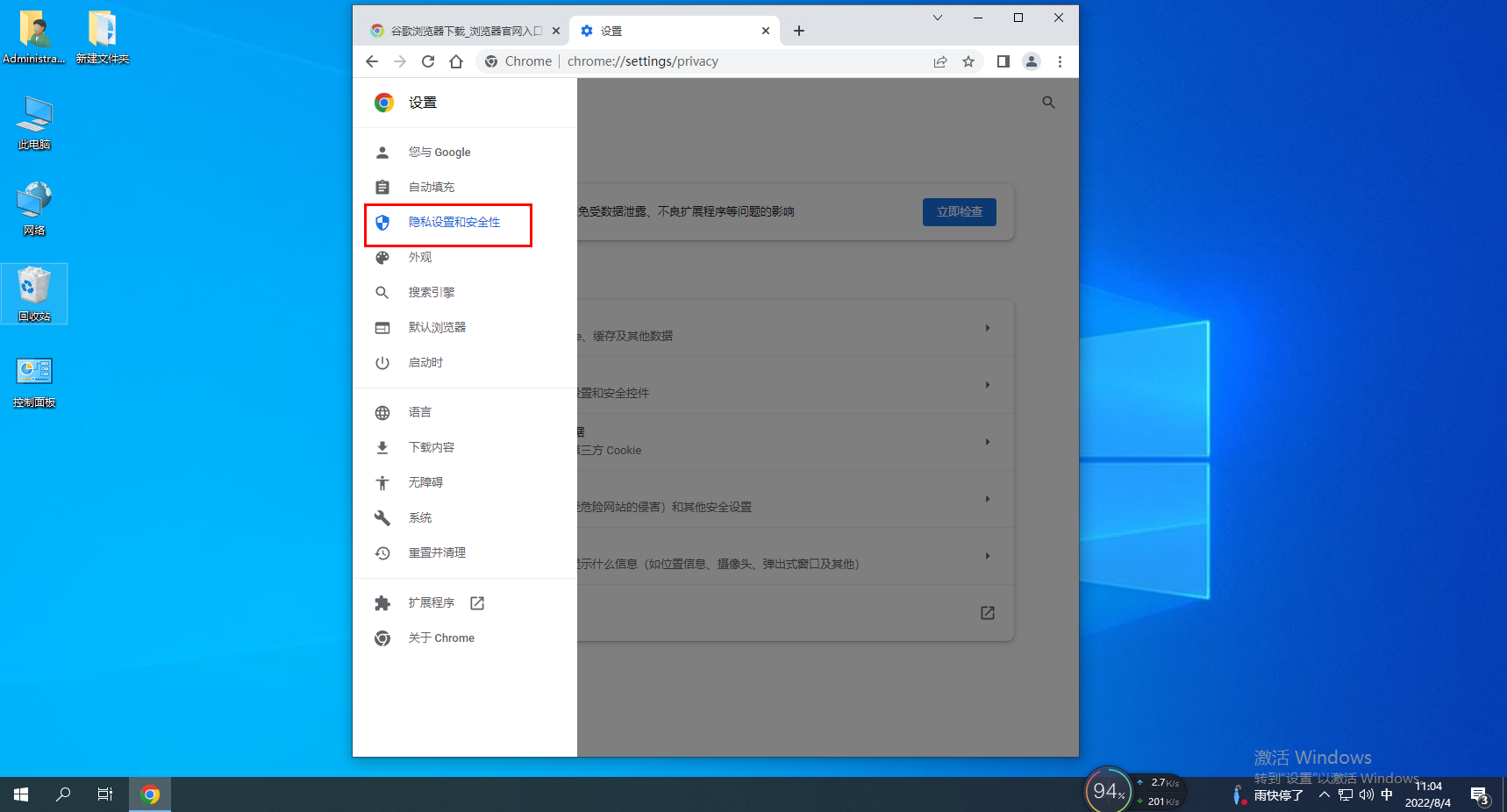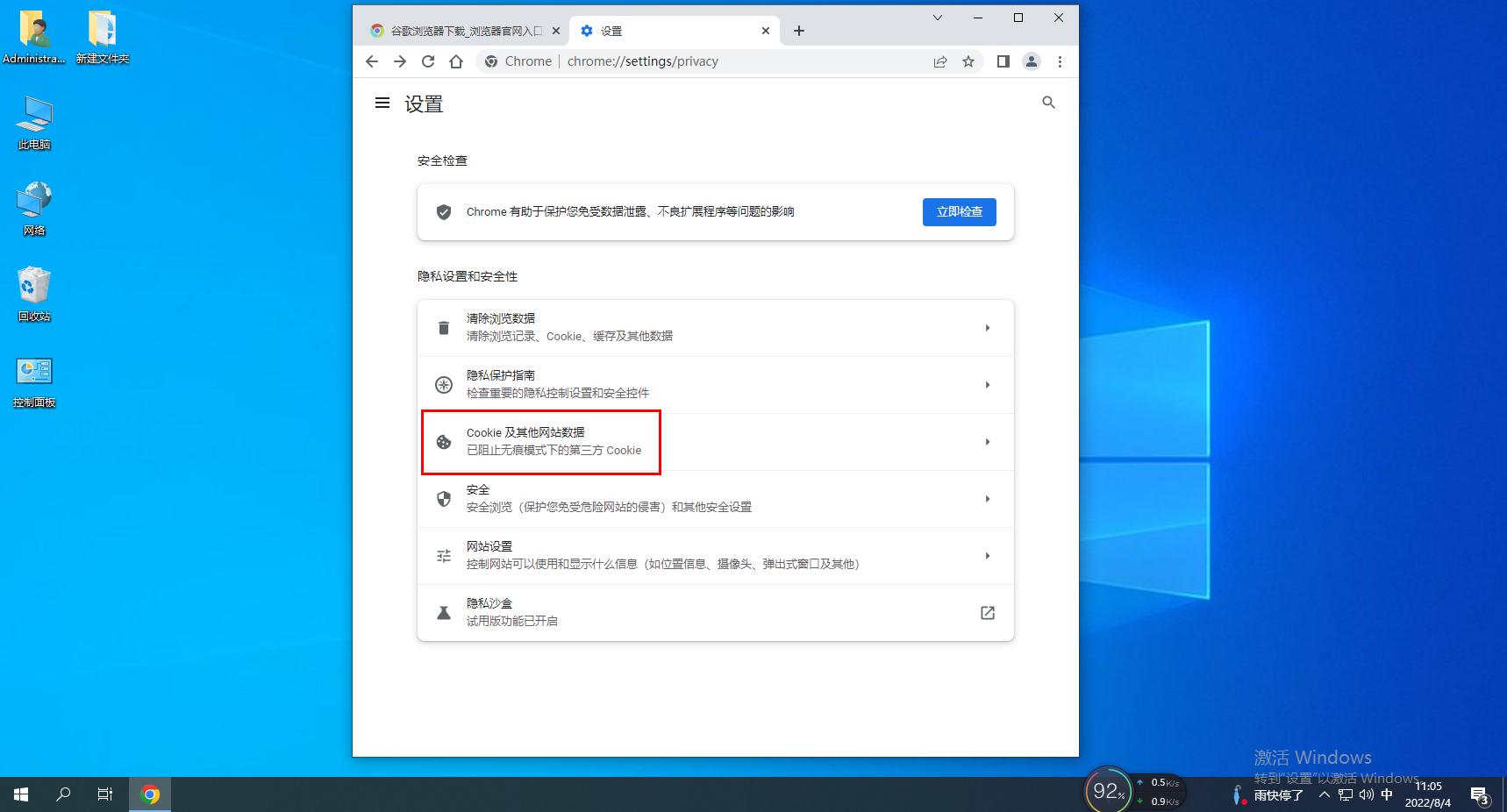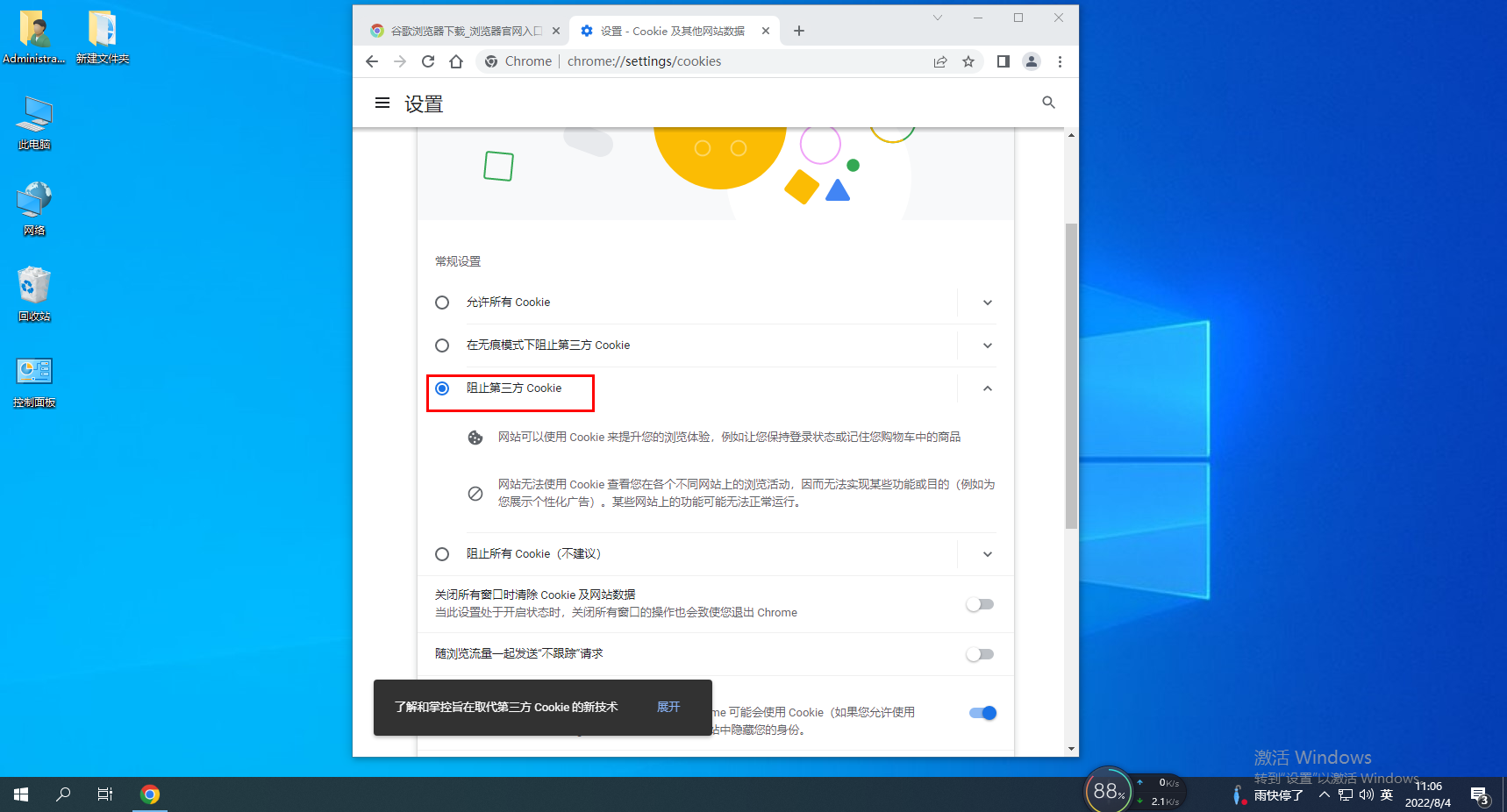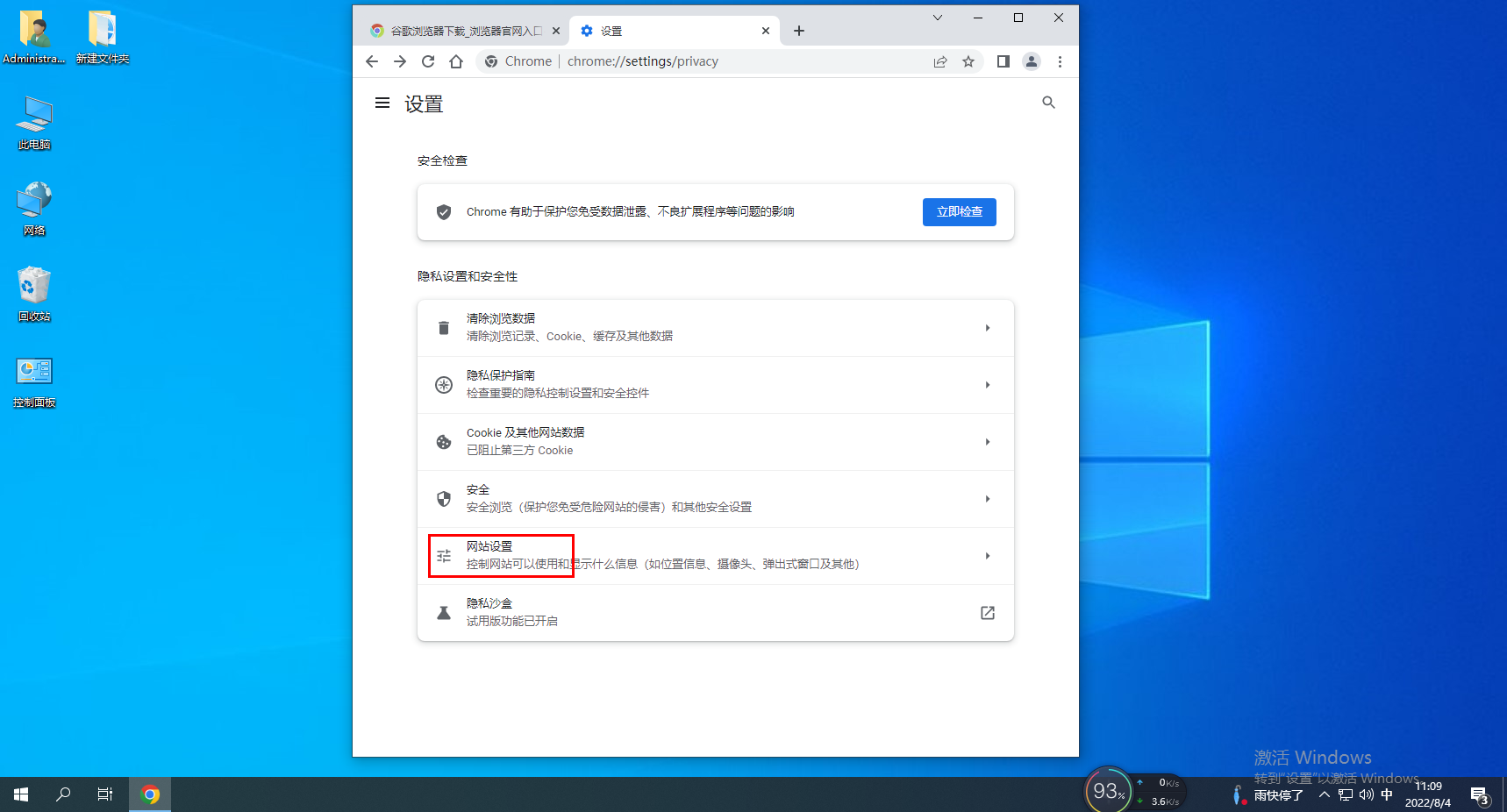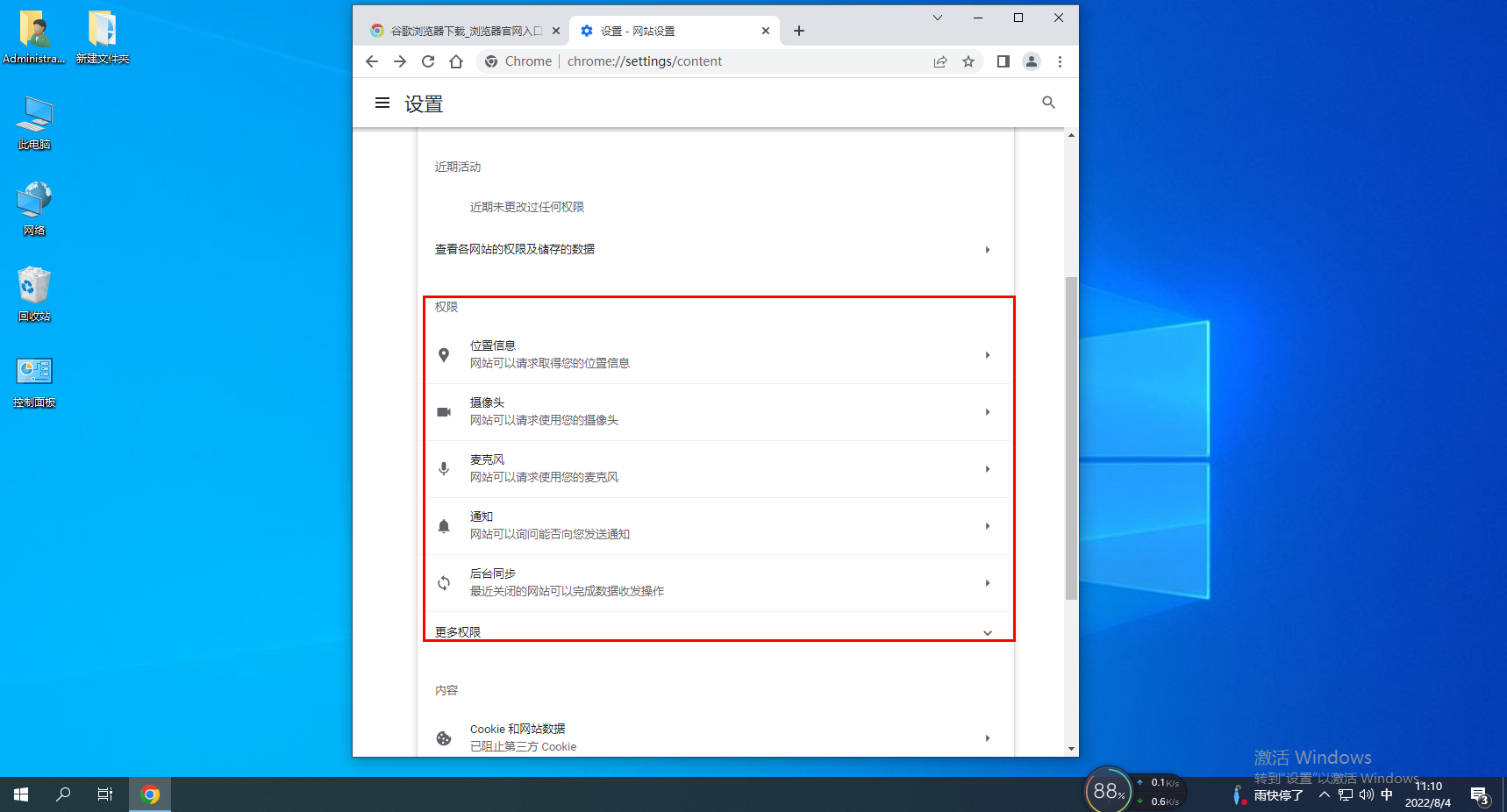首页 >
文章列表 > 谷歌浏览器出现隐私设置错误怎么办 chrome隐私设置错误解决方法
谷歌浏览器出现隐私设置错误怎么办 chrome隐私设置错误解决方法
116
2024-08-23
谷歌浏览器出现隐私设置错误怎么办?最近有用户询问这个问题,在使用谷歌浏览器浏览网页的时候,发现打开个别网站时会显示您的链接不是私密连接,隐私设置错误怎么处理呢?就此,本篇带来了详细的解决方法,分享给大家。谷歌浏览器出现隐私设置错误怎么办?1、双击打开软件,点击上方的三个点按钮,现在下方选项列表中的设置进入。
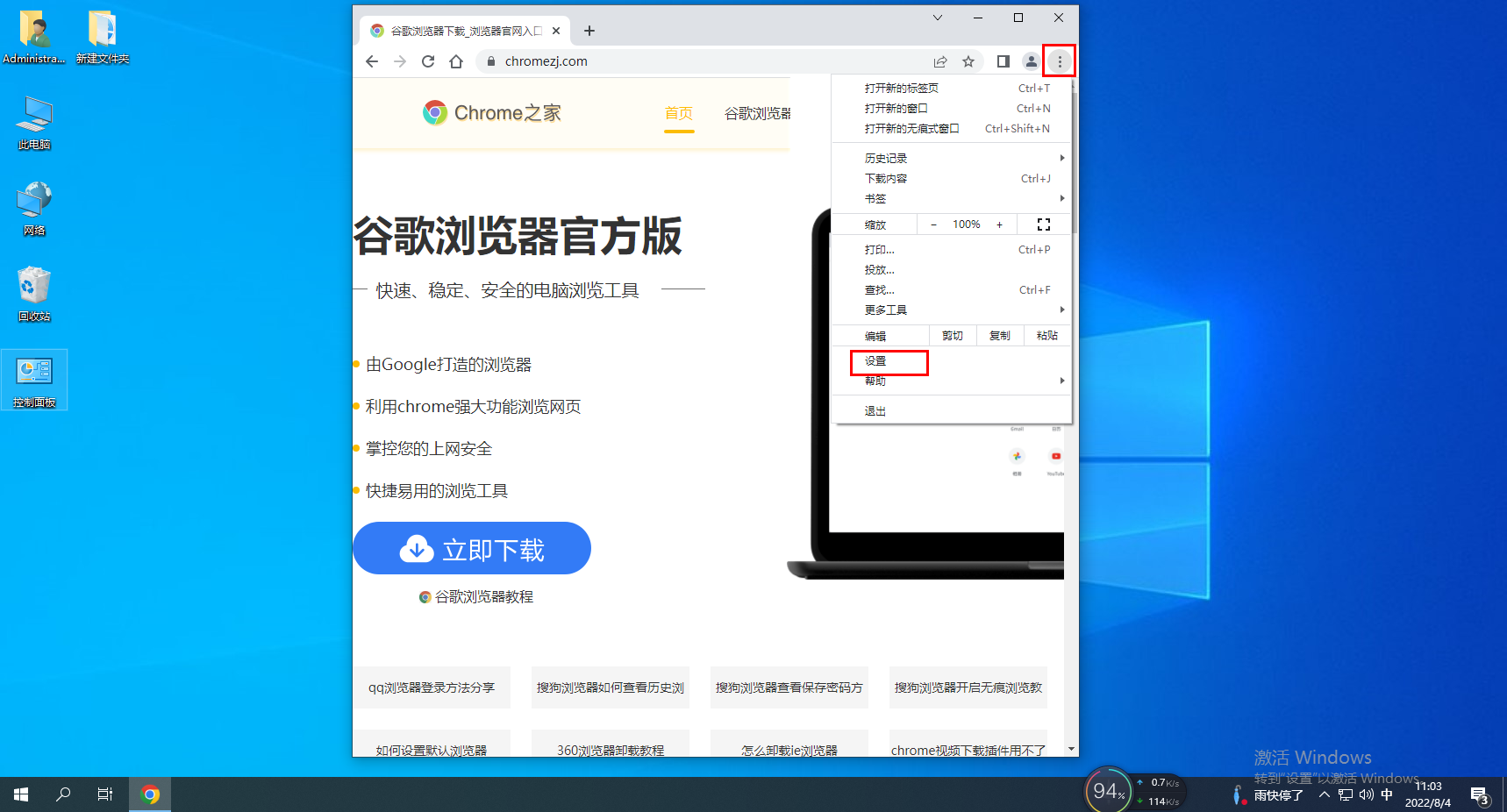
2、进入新界面后,点击左侧中的隐私设置和安全性选项。
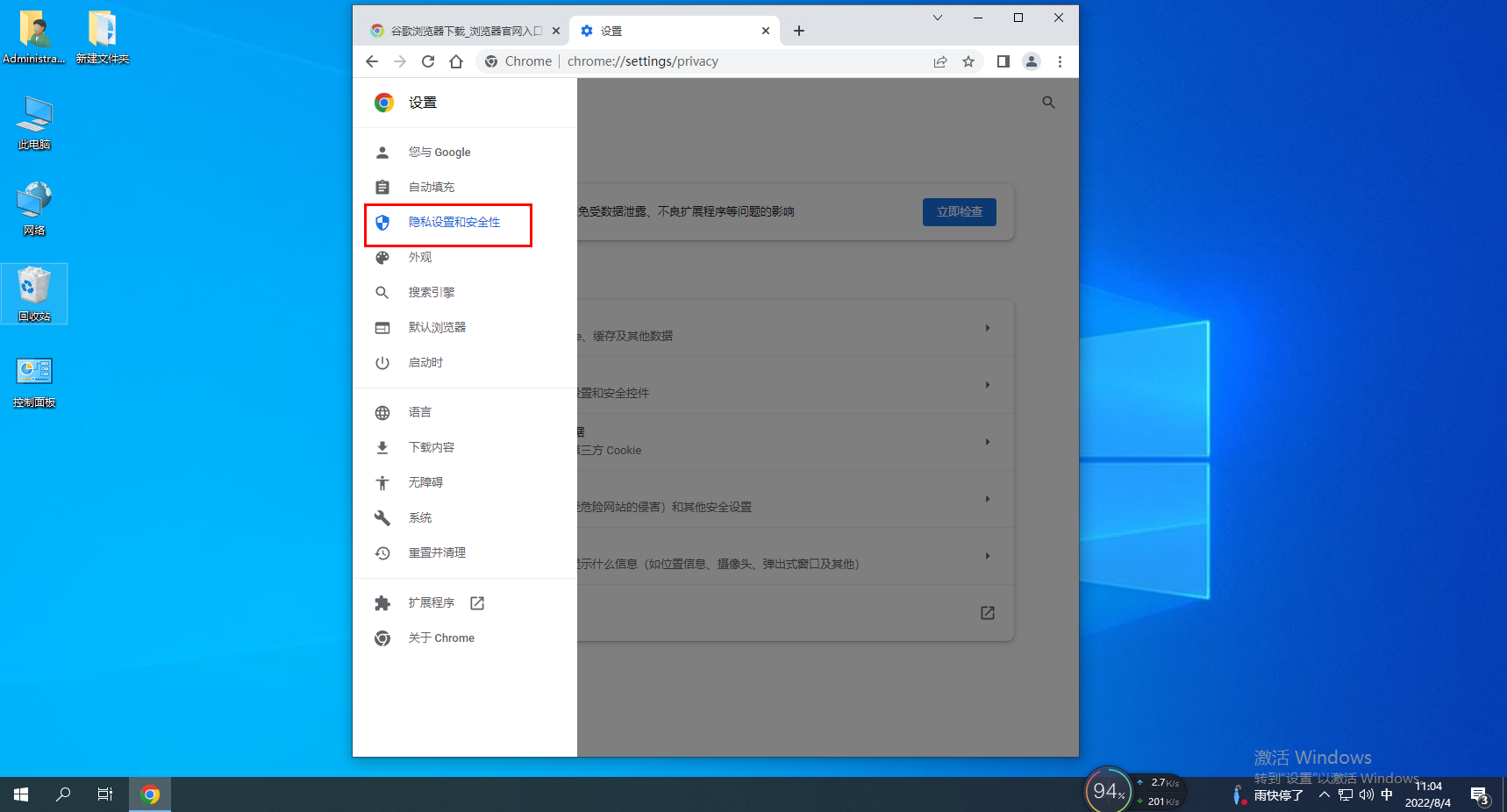
3、接着点击右侧中的Cookie及其他网站数据。
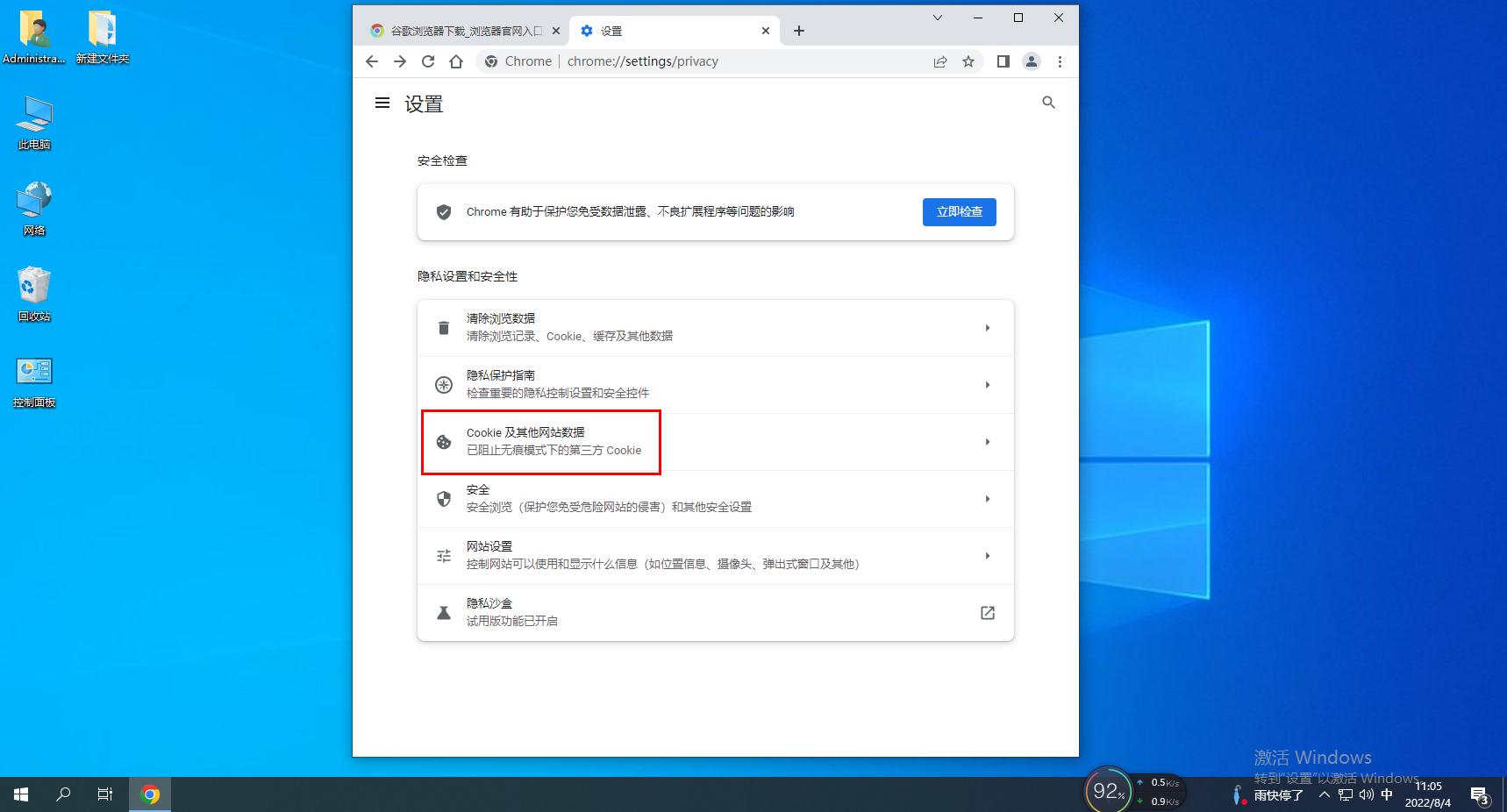
4、然后找到常规设置下方的阻止第三方Cookie选项。
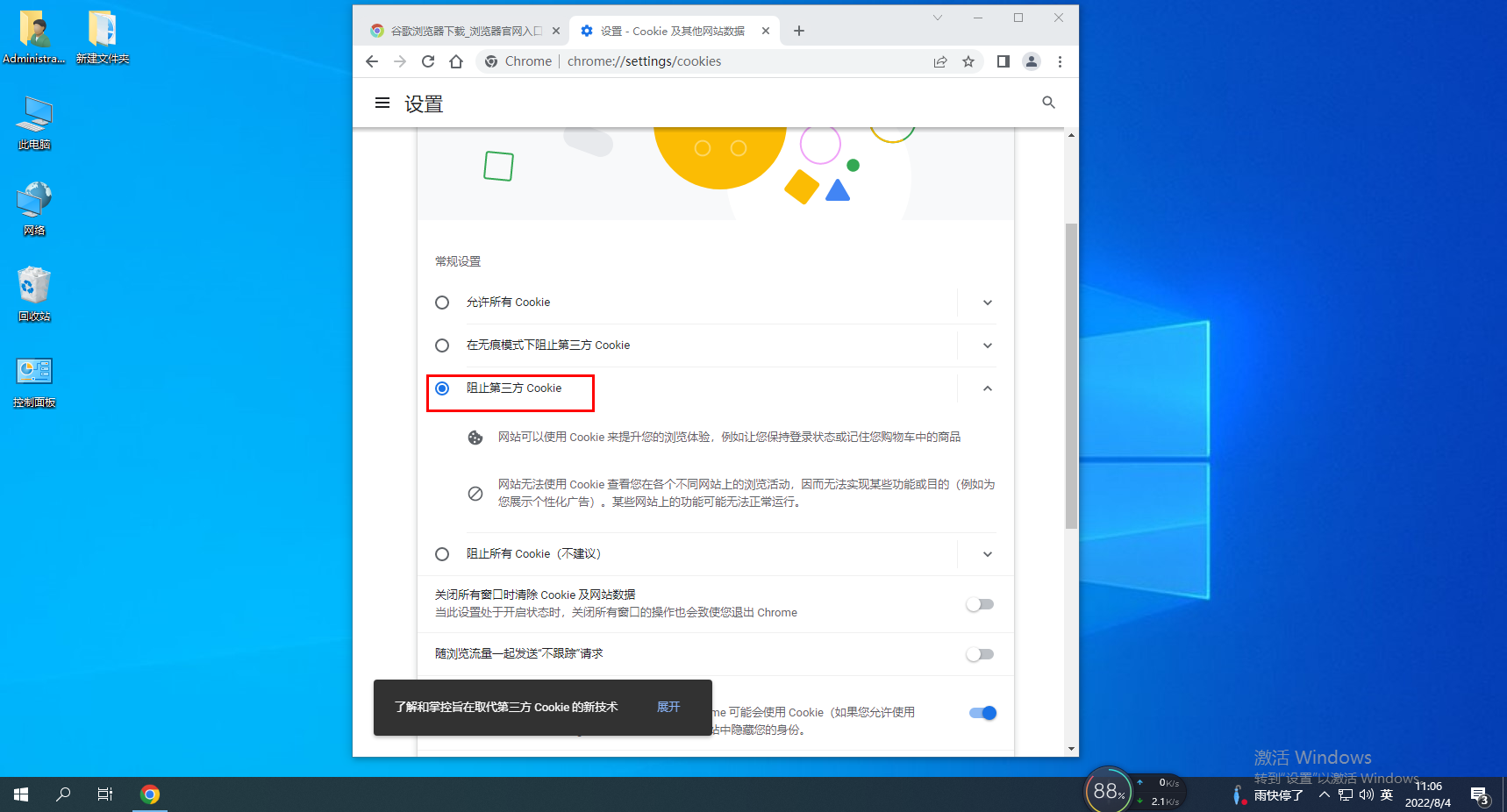
5、然后返回到网站设置界面中。
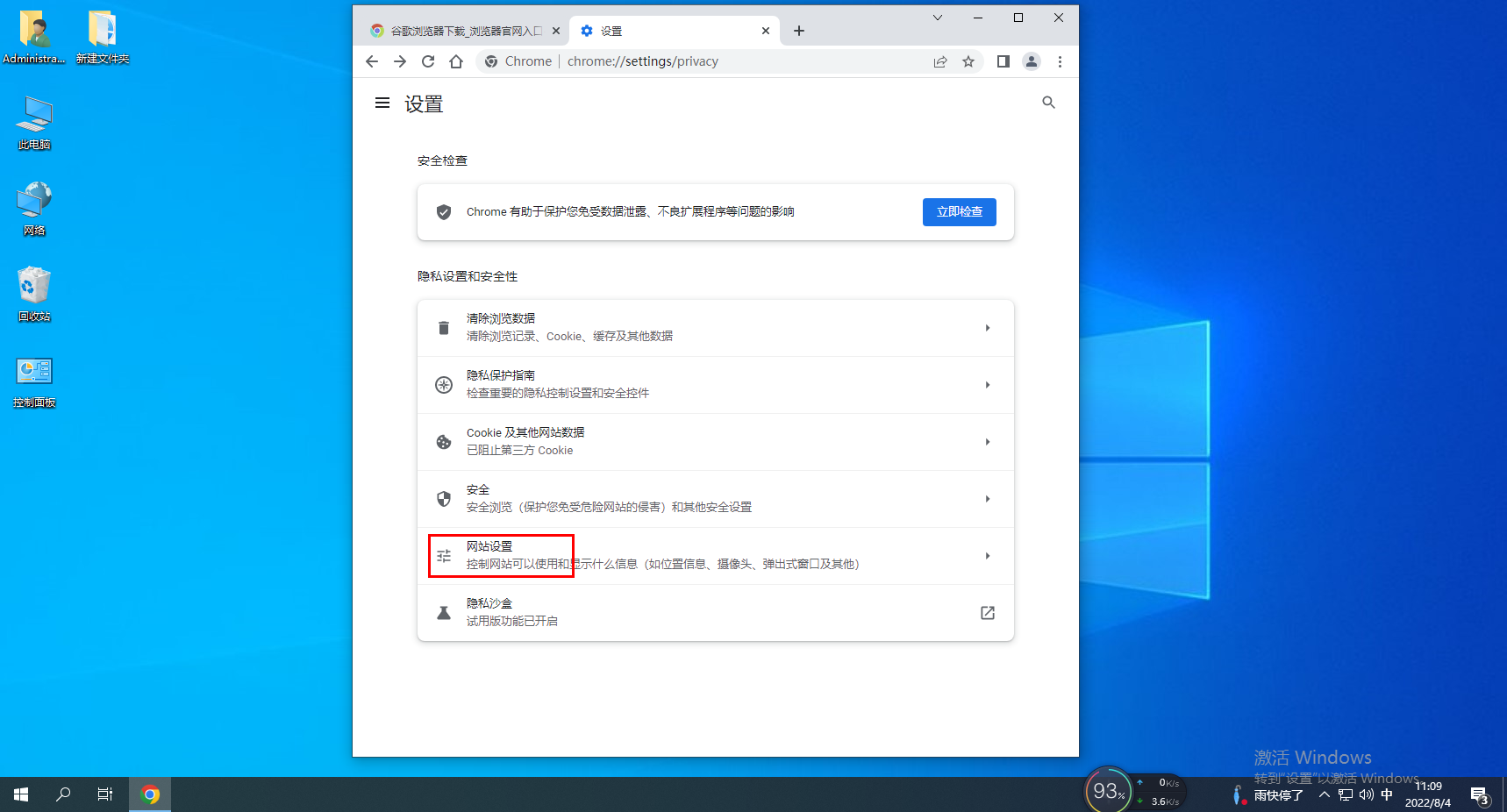
6、最后将权限下方的位置信息、通知、摄像头和麦克风都屏蔽掉,然后将浏览器重新启动即可。